Chcesz wyeksportować śledzenie czasu zespołu do celów dokumentacji lub raportowania? Możesz wyeksportować raporty zegara czasu zmiany do arkusza programu Excel, wykonując zaledwie kilka kroków.
Uwaga: Pracownicy mogą edytować swoje grafiki na urządzeniach przenośnych przez okres do jednego miesiąca lub do momentu potwierdzenia. Wszystkie oryginalne i edytowane godziny pojawią się w eksporcie.
-
W aplikacji Shifts przejdź do pozycji Ustawienia, przewiń w dół do pozycji Zegar czasu i kliknij pozycję Eksportuj.
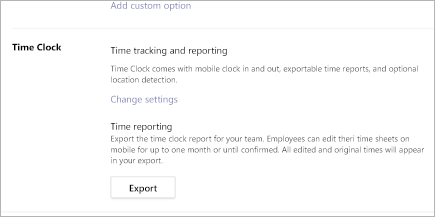
-
Wybierz daty rozpoczęcia i zakończenia raportu, który chcesz wyeksportować.
-
Kliknij przycisk Eksportuj.
-
Nadaj plikowi nazwę, kliknij przycisk Zapisz, a zostanie wygenerowany arkusz programu Excel.










